Adesso bisogna completare il
tracciamento del perimetro interno della "E" fino a coprire la sua apertura
verso destra. Con lo strumento mano libera o con lo strumento Bezier, disegnate
una figura come quella qui di seguito riprodotta in arancione, tale da
intersecare il semicerchio capovolto sulla sinistra e la circonferenza
esterna sulla destra e da seguire al contempo le leggere angolosità che
caratterizzano l'apertura della "E" (qualcosa di simile, insomma, alla foce di
un fiume ad estuario).
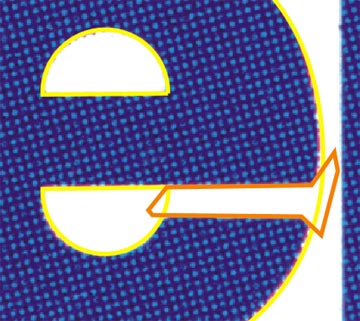
Ciò fatto, possiamo eseguire
finalmente la saldatura booleana. Dal menu "Disponi" scegliete "Modellazione
--> Salda". Assicuratevi che
l'ultimo oggetto disegnato (quello arancione nella figura sopra) sia
selezionato. Controllate quindi che nella finestra "Salda" - del tutto analoga
alla già descritta finestra "Taglia" - non vi siano segni di spunta
accanto alle voci "Oggetti sorgente" e "Oggetti obiettivo". Fate clic quindi sul
pulsante "Salda a". Il puntatore a questo punto cambierà forma,
diventando una freccia seguita da una iconcina che rappresenta due quadrati
parzialmente sovrapposti fusi insieme. Con questo nuovo puntatore fate clic su
un punto del semicerchio giallo capovolto. Le due figure interessate
dall'operazione si fonderanno in una sola, così come rappresentato nella
figura successiva.
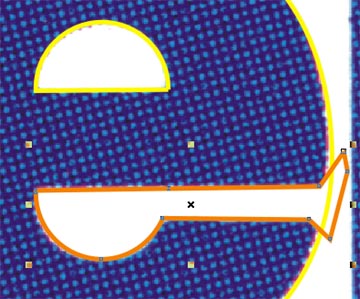
Come i lettori più attenti
avranno già intuito, il prossimo passo consisterà in un taglio booleano,
che sottrarrà al cerchio giallo, che circonda esternamente la "E", la strana
figura con cui abbiamo contornato il suo incavo centrale. Attiviamo dunque la
finestra "Taglia". Possiamo farlo direttamente dalla finestra "Salda", cliccando
sul pulsante centrale dei tre che si trovano nella sua estremità superiore
sinistra (fate riferimento all'immagine qui di seguito).
Ora assicuriamoci che nell'area
di lavoro la "strana" figura simile ad un mestolo sia selezionata, controlliamo
come sempre che le due caselle sopra al pulsante "Taglia" non abbiano
segni di spunta al loro interno, clicchiamo infine sul pulsante "Taglia". Dopo
che il puntatore avrà cambiato forma, clicchiamo su un punto del cerchio grande
giallo intorno alla "E". Ed ecco ritagliata esattamente la nostra lettera, come
potete vedere nell'immagine seguente!
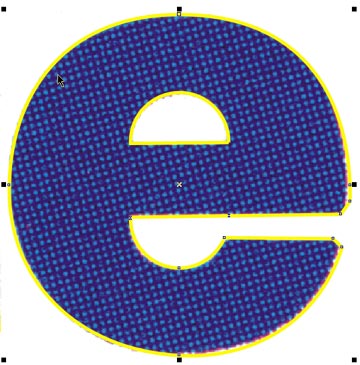
Lavoro finito? Purtroppo non
ancora. Proviamo infatti ad attribuire un riempimento provvisorio alla "E"
vettoriale appena realizzata. Il risultato sarà uguale a quello nell'immagine
qui di seguito: una "E" priva del suo occhiello.
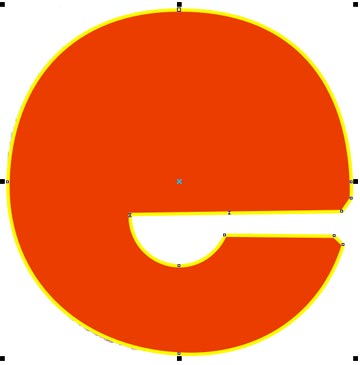
Cosa è successo? Semplice. Quel
che rimane del cerchio esterno e l'occhiello sono tuttora due oggetti
distinti, per cui la presenza dell'occhiello non influenza la maniera in cui
la figura esterna riceve il riempimento. Niente paura: risolvere il problema è
facilissimo. Rimuovete nel modo che sapete il riempimento provvisorio appena
applicato. Con il contorno esterno della "E" selezionato, tenete premuto il
tasto SHIFT e cliccate sull'occhiello giallo. Assicuratevi che la barra
di stato riporti "2 oggetti selezionati su Livello 1" e che le maniglie
di selezione circondino solo la "E" e non l'intera immagine bitmap
sottostante. Quindi scegliete - come già fatto durante la realizzazione della
"C" - il comando "Unisci" dal menu "Disponi", oppure usate la
combinazione CtrL + L. Applicando nuovamente un riempimento provvisorio
alla figura così ottenuta, potrete accertarvi che la "E" vettoriale risulti
stavolta correttamente "sfondata" in corrispondenza dell'occhiello, così come
nell'immagine sotto riportata.
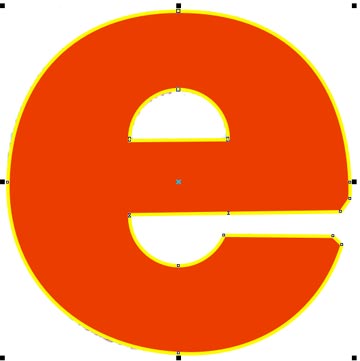
Rimuovete dunque anche
quest'ultimo riempimento provvisorio, con il che si conclude la complessa
procedura di creazione della lettera "E". Ma anche stavolta - credetemi - la
complessità è molto maggiore nella descrizione che nell'esecuzione del
procedimento.